Obs!: Vi ønsker å gi deg det nyeste hjelpeinnholdet så raskt som mulig, på ditt eget språk. Denne siden er oversatt gjennom automatisering og kan inneholde grammatiske feil eller unøyaktigheter. Formålet vårt er at innholdet skal være nyttig for deg. Kan du fortelle oss om informasjonen var nyttig for deg nederst på denne siden? Her er den engelske artikkelen for enkel referanse.
Begynn å bruke Microsoft Office Web Apps i SharePoint ved å lagre dokumenter i SharePoint-biblioteket. Du kan deretter åpne dokumenter i nettleseren for å vise og redigere dem.
Obs!: Hvis du administrerer organisasjonens SharePoint-installasjon, kan du se Distribuere Office Web Apps på Microsoft TechNet-nettstedet for informasjon om installasjon og konfigurasjon av Office Web Apps.
I denne artikkelen
Lagre et dokument i et SharePoint-bibliotek
Du kan begynne med SharePoint-nettstedet i nettleseren din og laste opp et dokument fra datamaskinen, eller du kan starte med Microsoft Office 2010. Hvis du ikke har et Office-skrivebordsprogram kan du bruke nettleseren din til å lage et nytt dokument i SharePoint-biblioteket.
Begynn med SharePoint-nettstedet i nettleseren
-
Gå til et dokumentbibliotek, for eksempel Delte dokumenter på SharePoint-nettstedet.
-
I Dokumenter-fanen under Bibliotekverktøy-fanen, klikker du pilen under Last opp dokument.
-
Avhengig av om du vil laste opp ett eller flere dokumenter klikker du enten Last opp dokument eller Last opp flere dokumenter.
Start med Office 2010
Trinnene for å lagre et dokument i et SharePoint-bibliotek er avhengig av hvilket Office-programmet du bruker.
I Word 2010, Excel 2010 eller PowerPoint 2010
-
Åpne dokumentet i Microsoft Word 2010, Microsoft Excel 2010 eller Microsoft PowerPoint 2010.
-
Klikk fanen Fil.
-
Klikk Lagre og send og deretter Lagre på SharePoint.
-
Klikk Bla etter en plassering for å finne SharePoint-nettstedet.
Obs!: Dobbeltklikker på navnet hvis du lagrer dokumentet på en SharePoint-plassering du allerede har brukt.
-
I Filnavn-boksen skriver du inn nettadressen til dokumentbiblioteket, for eksempel http://minside/deltedokumenter, og deretter trykk ENTER.
-
Skriv inn et navn på dokumentet, og klikk Lagre.
I OneNote 2010
-
Åpne notatblokken din i Microsoft OneNote 2010.
-
Velg Fil-fanen, og klikk deretter Del.
-
Klikk notatblokken du vil lagre.
-
Klikk Nettverk og deretter klikk et dokumentbibliotek i listen over plasseringer. Hvis du ikke ser dokumentbiblioteket du leter etter, klikker du Bla gjennom for å finne det.
-
Klikk Del notatblokk.
-
OneNote gir deg muligheten til å sende en kobling til notatblokken. Hvis du vil, klikker du Send kobling via e-post, og skriver en e-postmelding. Én kobling i meldingen åpner notatblokken i skrivebordsversjonen av OneNote, og den andre koblingen åpner notatblokken i OneNote Web App.
Begynn med en datamaskin hvor Office ikke er installert
Hvis Office-skrivebordsprogrammene ikke er installert på datamaskinen, kan du bruke Office Web Apps til å lage dokumenter. Administratoren av dokumentbiblioteket på SharePoint-nettstedet kan konfigurere denne funksjonen.
-
Gå til dokumentbiblioteket på SharePoint-nettstedet.
-
I Dokumenter-fanen under Bibliotekverktøy-fanen, klikker du pilen under Nytt dokument.
-
Velg og klikk den typen dokument du vil lage. Hvilke valg som er tilgjengelig kan tilpasses av systemadministratoren for biblioteket.
-
Skriv inn et navn for dokumentet, og klikk deretter OK. Dokumentet åpnes i riktig nettprogram.
Åpne dokumenter som du ønsker å vise eller redigere i Office Web Apps
Gå til dokumentbiblioteket på SharePoint-nettstedet og klikk koblingen som hører til dokumentet for å åpne et dokument i Office Web Apps. Dokumentet åpnes i riktig nettprogram.
Hvis SharePoint ber deg om å velge mellom Skrivebeskyttet og Rediger har ikke biblioteket blitt konfigurert til å kjøre Office Web Apps ved å klikke koblingen til dokumentet. I stedet, kan du gjør følgende:
Hold markøren over navnet på dokumentet til en rullegardinpil vises, og deretter klikk pilen.
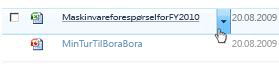
I menyen som vises kan du klikke Vis i nettleser for å lese dokumentet eller klikke Rediger i nettleser for å redigere dokumentet.
Mer informasjon
Hvis du vil ha mer informasjon om hvordan du bruker de forskjellige Web App-programmene i SharePoint, kan du se:










